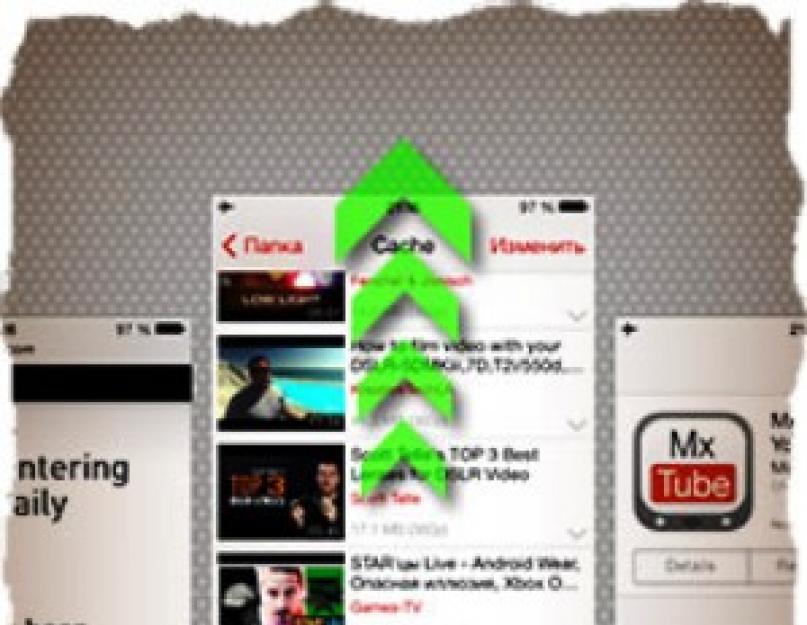Даже самые качественные смартфоны периодически выходят из строя - любой пользователь может внезапно столкнуться с такой проблемой, как черный экран на Айфоне. Если гаджет не загружается или экран потемнел, не спешите расстраиваться. Возможно, восстановить аппарат не так сложно, как кажется на первый взгляд. К появлению черного экрана могут привести различные поломки, которые в ряде случаев можно устранить самостоятельно.
Почему у Айфона зависает черный экран
Черный экран на Айфоне может появиться по самым разным причинам – от аппаратных сбоев до проблем с прошивкой. Характерные признаки подобной поломки:
- сенсорный экран Айфона стал черным во время загрузки
- девайс не реагирует на нажатия и не принимает звонки
- черный экран на iPhone появляется при входе в приложение камеры
- на темном экране появились полосы, но телефон продолжает принимать звонки
Если темный экран не исчезает после перезагрузки устройства, проблема может оказаться более серьёзной. Существует множество причин поломки девайса:
- вы уронили телефон (из-за механического повреждения мог пострадать дисплей или отойти шлейф после того как прибор упал)
- полностью разрядился аккумулятор (глубокая разрядка приводит к тому, что девайс перестает функционировать - вибрировать, передавать сигналы, показывать изображение яблока и др.)
- есть ошибки в каком-то приложении (характерный признак - дисплей потемнел при входе в приложение)
- сбой произошел на этапе загрузки обновлений (в этом случае постоянно горит значок яблока)
Что делать, если не включается экран из-за приложений
Самый простой в решении вариант – Айфон завис в приложении. Это даже не неисправность, а допустимый программный сбой. Решить проблему легко – нужно завершить работу некорректно работающего приложения. Для этого выполните три шага:
- дважды нажмите на кнопку «Home»
- убедитесь, что перед вами нужное приложение
- свайпом вверх удалите его из кэша
Если вы не хотите, чтобы экран Айфона стал черным из-за этой проблемы снова, скачайте приложение повторно или удалите его из смартфона.
Если Айфон завис, когда вы заходили в режим камеры, решение будет другим. Такая проблема появляется на моделях iPhone 7 и 7 Plus. Простой перезагрузки девайса в этой ситуации недостаточно. Не имея специальных навыков и знаний, вы не сможете выполнить грамотное восстановление прибора. Аппаратные сбои, связанные с неполадками в «железе», производители быстро ремонтируют, а в некоторых случаях даже меняют дефектные девайсы. Если вместо изображения камера показывает только черный фон, обратитесь в ближайший сертифицированный центр Эпл.
Когда не включается Айфон из-за полной разрядки батареи
Еще одна причина появления у iPhone темного экрана – полная разрядка аккумулятора. Если вы использовали гаджет на морозе, а после этого обнаружили, что он погас и не реагирует на попытки включения, придерживайтесь следующего алгоритма:
- согрейте устройство в руках
- подключите прибор к зарядке
- подождите 15 минут
Жесткая перезагрузка и принудительное обновление iOS
Если на экране горит белый логотип - скорее всего, произошла ошибка при обновлении системы или восстановлении из резервной копии, из-за чего не включается Айфон. В первую очередь, попробуйте жесткую перезагрузку (одновременное нажатие кнопок Home и Power). Если это не помогло, решить проблему можно в течение часа с помощью программы iTunes:
- запустите iTunes и подключите к компьютеру кабель
- нажмите кнопки Home и Power (или Home и клавишу уменьшения звука на 7 модели iPhone)
- снова нажмите Home и подключите телефон к кабелю
- удерживайте кнопку Home, пока на экране не появится логотип iTunes
- на компьютере должно появиться диалоговое окно (для восстановления нажмите в окне соответствующую кнопку)
На обновление прошивки уйдет некоторое время. Обычно требуется до 40 минут, чтобы iOS скачалась с серверов Эпл. После этого ваш девайс должен заработать в нормальном режиме. Обычно экстренная перезагрузка устройства помогает справиться с любым сбоем при обновлении прошивки, но если этого не случилось – попробуйте войти в DFU Mode и сбросить настройки до заводских параметров.
Механические повреждения – повод обратиться в сервис
Последний вариант, почему не включается iPhone, – девайс упал, дисплей погас и не реагирует на нажатия. Попробуйте определить причины поломки:
- если есть полосы или трещины – разбился экран (решение - заменить экран)
- трещин не видно, но экран не реагирует на нажатия (повреждение сенсорного стекла или дигитайзера. Решение проблемы в первом случае – полная замена дисплея, во втором – только дигитайзера)
- девайс не выходит из режима блокировки экрана и не реагирует на нажатие кнопок (вышли из строя кнопки и требуется замена)
- не включается экран рабочего стола (отошел шлейф или LCD-панель сенсорного экрана - нужно подключить их)
Некоторые из этих проблем легко устранить самостоятельно, другие требуют вмешательства специалистов. Поскольку в большинстве случаев пользователи не могут с уверенностью сказать, почему не включается Айфон, а вскрытие аппарата и попытки найти проблему самостоятельно нередко приводят к повреждению пломб, лучше всего довериться мастерам.
Как и вся техника, девайсы от Apple не вечны, а могут со временем ломаться. Одна из наиболее распространённых поломок — это когда айфон выключился и не включается. Причины этому могут быть самые разные, и в зависимости от того, чем была вызвана проблема, используется тот или иной способ ее решения.
Сегодняшняя статья будет посвящена такому роду проблем с «яблочными» гаджетами. Прочитав ее до конца, вы узнаете, как справиться с любым видом поломки вашего смартфона, и что делать, если айфон 4 не включается, iPhone 5S не включается или любая другая модель телефона.
Однако отметим, что, если ваш iPhone не включается и он серьезно пострадал — например, после падения с пятого этажа или он долго находился в воде, то описанные ниже способы восстановления работы устройства вряд ли будут полезными. В таких ситуациях лучше не медлить и сразу же обратиться в сервисный центр. Ну а для тех пользователей, чей айфон не включается, и это произошло внезапно и без видимых причин, наши рекомендации должны помочь.
Заметим также, что есть ли мобильные устройства перестала включаться без каких-то видимых причины, вероятнее всего, на него было оказано воздействие извне. Поскольку просто так смартфоны обычно не ломаются. Особенно, если речь идет о девайсах от Apple.
Наиболее распространенными ситуации поломок «яблочных» смартфоны приводится ниже, как и варианты их исправления.
Весьма частая проблема, при которой дисплей iPhone 4S не включается, а остается долгое время черным, а сам он не включается, какие бы действия не предпринимал пользователь. Причем такое может произойти не только с устаревшей «четверкой». Часто iPhone 5S не включается тоже, о чем сигнализирует появление черного экрана.
Как правило, «виноват» в подобных ситуациях полностью разряженный аккумулятор, который нужно некоторое время заряжать, и потом попробовать включить. Просто телефон разрядился и не включается. Но, возможно, дело в зависании операционной системы. Очень редко, в 2-3% случаев, дело в слетевшей прошивке, но решение проблемы в этом случае будет несколько отличающимся, чем в двух первых названных выше.
Итак, если iPhone, а точнее – его экран — черный, а телефон никак не включается даже после зарядки, можно попробовать предпринять следующие шаги:
1 Если владелец гаджета долгое время продержал аппарат на холоде, вполне возможно, что причина неисправности в этом. Батареи мобильных девайсов плохо переносят низкие температуры, и в таких условиях очень быстро могут разрядиться или зависнуть. Что предпринять в таком случае? Постараться согреть аппарат в ладонях. Если это не помогло, попробуйте второй шаг. 2 Нужно просто подключить устройство к зарядке. Может быть, аппарат разрядился на 100%, и причина отказа гаджета включаться именно в этом. Если после 10-15 минут заряда девайс не реагирует на включение, значит, проблема не в этом. Тогда пробуем третий способ. 3 Необходимо совершить одновременное нажатие кнопок хоум и пауэр (на айфоне седьмой версии – пауэр и громкость). Выждать минут 20, пока на дисплее не появится светящееся изображение яблока, после чего кнопки отпустить. Операционная система должна загрузиться. 4 Можно попробовать несколько раз включать и выключать переключатель беззвучного режима, иногда это помогает, хотя разумного объяснения этому нет. Такую процедуру нужно делать до выполнения второго шага. Она иногда дает положительный эффект, если нажатие кнопок не помогло.Если названные выше действия никакого результата не дали, значит, проблема очень серьезная. Например, может быть поломка внутренних элементов, выход из строя зарядного устройства или что-либо еще. Можно попробовать взять другую зарядку (например, у родственника или коллеги), и подключить гаджет к ней. Если ситуация не исправится, и телефон не будет заряжаться, а дисплей будет сохраняться черным, нужно нести девайс в мастерскую по ремонту.
Не следует игнорировать вариант неисправности зарядки. Как показывает опыт пользователей, именно эта комплектующая наиболее часто выходит из строя, и может даже гореть. Через несколько месяцев эксплуатации, особенно при неаккуратном обращении, шнур в каком-либо месте может повредиться, и ток не будет проходить по нему.
Внимание! Пользуйтесь исключительно оригинальными зарядками, идущими в комплекте с айфоном. Китайские подделки подвергаются быстрому нагреву и часто расплавляются в процессе зарядки. Горящий шнур производства Китая – явление не такое уж редкое.
Разряженный айфон отказывается включаться
Причины у этой проблемы может быть несколько:
1 Загрязнился Lightning — порт. Не секрет, что большинство населения носит смартфоны в заднем кармане брюк, а также не помещает хрупкое устройство в защитные чехлы. Разумеется, что при такой неаккуратной эксплуатации в корпус устройства попадает много мелкой пыли. Как исправить эту проблему? Решение простое — почистить гаджет от пыли, например, с помощью зубочистки. В процессе чистки рекомендуется добраться до каждого уголка в разъеме Lightning. Но работать нужно очень аккуратно, чтобы не повредить хрупкую деталь. 2 USB — порт неисправен. Заряжаю гаджет, первым делом нужно проверить, исправен ли кабель. Возможно, неисправны разъемы. Неизвестно, с чем это связано, но через некоторые разъемы смартфон не получает заряда. 3 Если дело в этом, попробуйте использовать другой кабель. Также можно попытаться подключиться к другой розетке 220 вольт. 4 Проблемы с устройством для заряда или кабелем. Дело в том, что многие пользователи, экономя средства, приобретают китайские зарядки. Они часто ломаются и быстро перестают выполнять свои функции. Поэтому еще раз напомним, что лучше пользоваться оригинальными комплектующими. Китайская подделка может нанести непоправимый вред вашему девайсу, вызвав поломки. Но если вы все-таки решились на покупку поддельной зарядки, и если она при первом подключении не срабатывает, то есть телефон не заряжается, немедленно прекратите пользоваться ею.Что делать, если iPhone завис?
Обычно телефон от Apple зависает в приложении. Или же не зависает, но перестает работать нормально. В такой ситуации нужно его принудительно закрыть и перезагрузить девайс. Чтобы сделать это, нужно щелкнуть по кнопке Home и свайпом верх убрать ненужные приложение.

Когда «яблочный» гаджет не реагирует на нажатие кнопок
Пользователи отмечают, что ситуация, когда устройство перестает откликаться на нажатие кнопок, довольно частая. При этом на дисплее отображается последний скрин того приложения, которое использовалось до того момента, как устройство зависло. Здесь понадобится жесткая перезагрузка системы. Как его сделать, было сказано ранее (нажатием кнопок Power и Home).
Если айфон не включается горит яблоко, что делать?
Если айфон выключился и не включается что делать – какой вопрос часто задают себе недоуменные пользователи. Иногда случается так, что устройство iPhone 4 не включается, но при этом на дисплее то загорается, то затухает изображение логотипа компании Apple — яблоко. Это означает, что девайс завис на яблоке. Кстати, нередко бывает, что при появлении подобных признаков iPhone 5 не включается, iPhone 5C не включается, и отказываются работать другие модели «яблочных» девайсов.
Если айфон гаснет, а потом загорается яблоко, то причина тому одна из 3-х:
- Неудачно сделанный процесс обновления операционной системы iOS в айфон 5S, iPhone 6S, iPhone 7, iPhone 6 PLUS, iPhone 3GS и других телефонах.
- Корявый джейлбрейк.
- Сбой при восстановлении системы из бэкапа (одна из самых частых причин, почему не включается айфон).
При такой ситуации пользователь может подумать, что устройство безнадежно сломано. Но это далеко не всегда так. Можно постараться всё исправить.
В большинстве случаев, если не включается мобильное устройство, проблема решается процедурой восстановления системы, для проведения которой нужно проделать следующие шаги:
- На ПК или ноутбуке открытие утилиту айтюнс. Подключить к компьютеру USB кабель, но смартфон пока не подключать.
- Выключить телефон удерживанием кнопок Home и Power.
- Нажимая кнопку Home, подсоединить кабель к телефону.
- Не отпускать нажатие до тех пор, пока на экране не возникнет логотип айтюнс и штекер.
- Компьютер выведет на экран сообщение о том, что устройство пребывает в состоянии восстановление.
- А теперь необходимо просто нажать на кнопку восстановления, далее компьютер всё сделает сам, а именно — осуществит загрузку с серверов компании Apple самую новую версию iOS, а затем становит ее на iPhone.
Отметим, что для проведения вышеописанной процедуры, нужно имеете высокоскоростное соединение по Wi-Fi.
Применение режим DFU для включения айфона
Что делать если не включается айфон 5 и другие, более новые версии девайса – iPhone 6 не включается, iPhone 7, iPhone 6S внезапно отключился, но не включается. При этом дисплей может внезапно загораться, а затем потухнуть, т.е. аппарат несколько раз отреагирует на прикосновения пользователя к кнопке включения, а после станет выключаться «навсегда».
Если после применения всех описанных выше способов ваш девайс не включается, остается воспользоваться последним методом — режимы DFU. Это особенный режим работы телефона, при котором обновляется прошивка.
Этот режим применяют в следующих случаях:
- Аппарат отказывается заряжаться, когда айфон 6S не реагирует на поступление тока через зарядное устройство. При таких ситуациях устройство способно только полностью разряжаться и отключаться. На обратные действия пользователя, т.е. попытки включения. Оно никак не реагирует.
- Не включается iPhone при любых действиях пользователя (iPhone 6S, айфон 3GS и другие).
- Не получается восстановить систему другими методами.
Чтобы iPhone вошел в этот режим, нужно проделать следующие шаги:
- Подсоединить гаджет к ПК или ноутбуку через кабель, плюс запустить утилиту айтюнс.
- В течении 10 секунд одновременно нажимать на кнопки Home и Power.
- Продолжать удерживать нажатие 1-й кнопки, пока на экране не появится сообщение Recovery Mode.

Если все прошло успешно, никаких специальных сообщений, что девайс вошел в этот режим, появиться не должно. Далее нужно восстановить прошивку, для чего необходимо нажать на соответствующую кнопку, чтобы обновления начали загружаться. Система сама всё сделает за 10 — 15 секунд, А после этого смартфон перезагрузится, и начнет включаться и работать в нормальном режиме. При этом экран не будет включенным, а на некоторое время станет отключаться, т.е. дисплей успеет за это время погаснуть.
Если ни один из способов включения iPhone вам не помог, и после применения всех возможных способов не включается айфон 6S или любая другая модель телефона, обратитесь в сервисный центр. Специалисты проведут диагностику и выявят истинную причину этой неисправности. В этом случае виновата, очевидно, не разрядка аппарата и не его выключение без видимых причин, а более серьезные неисправности в «начинке».
«Горит черный экран» и отсутствие ответа от айфона 6, айфон 5s, айфон 7, айфон 6s, айфон 5, айфон х – не редкая проблема среди пользователей телефонов Apple.
Хотя она выглядит «грозной», ее обычно очень легко решить. Посмотрите ниже что делать с такими ситуациями.
Если ваш iphone 5s, iphone 6, iphone 5, iphone 7, iphone x, iphone 4s, iphone 6s, iphone 4, iphone 7 plus, iphone se перестал реагировать на попытки привести его в рабочее состояние и проявляет свою оппозицию с помощью так называемого «черного экрана», это еще не повод отправить его на ремонт.
Есть простой и быстрый способ привести его в чувство с помощью специальной компьютерной программы.
Программа исправить черный экран в айфоне

Есть отличная программа, способна включить айфон, даже если кнопки не работают. Называется «ReiBoot». Устанавливается на компьютер. Перевод правда немного хромает, но разберетесь.
Кроме включения / перезагрузки, в нее интегрировано множество решений для исправления ошибок возникших в прошивке.
В частности, устранение зависаний на яблоке, проблем с черным экраном, заставкой, экраном смерти, с подключением к айтюнс и многих других.
Другие способы решение проблемы с черным экраном в Iphone

Если телефон по-прежнему не отвечает, а черный экран не исчезает, подключите телефон к зарядному устройству и одновременно нажмите две кнопки: кнопку пробуждения / ожидания и запуска.
Держите кнопки около 10 секунд, пока на экране не появится логотип Apple. В некоторых случаях вы также можете увидеть значок батареи, что означает, что вам необходимо зарядить телефон.
Полностью разряженный аккумулятор - это самая частая причина. В редких случаях может слететь прошивка.
Подключите смартфон к зарядному или к компьютеру / ноутбуку и оставьте минут на 30. Если причина в батарее, то после пол часа зарядки от точно включится.
Еще одно решение когда не включается айфон

Это решение немного отличается для разных моделей iPhone. Точнее отличается способ его выполнения.
Попробуйте в смартфонах 4S / 6S одновременно нажать «HOME» (снизу на экране) и «POWER» (сбоку на корпусе) на 15-20 секунд, а в 7 модели POWER и Громкость.
В моделях 8 / 10 быстро нажать и отпустить кнопку «Увеличить громкость», после чего сделать то же с боковой кнопку (POWER).
При удачном исходе на экране должен отобразиться логотип «горит яблоко». Отпустите кнопки и ожидайте запуска.
Не знаю почему, но многим помогает несколько раз включить / выключить переключатель беззвучного режима до выполнения шагов выше (если зажатие HOME и POWER безрезультатно).
Самостоятельно можете лишь заменить кабель или зарядное, а вот «внутренности» лучше доверить специалистам.
ПРИМЕЧАНИЕ: замечено, что иногда смартфон от зарядного не заряжается, а вот с компьютера или ноутбука зарядка идет. Рекомендую попробовать и убедится. Успехов.
Потух экран на Айфоне 5 - исправляем проблему
Пользователи iPhone 5 и iPhone 5s могут столкнуться с тем, что экран телефона внезапно потухает и больше не реагирует на касания. Рассмотрим детальнее все способы, с помощью которых можно решить эту проблему.
Причины неисправности
Прежде чем приступать к ремонту, нужно выявить причину возникновения проблемы:
- Падение или удар смартфона. В таком случае можно говорить, что потух экран на Айфоне из-за аппаратной неисправности дисплейного модуля. Для решения проблемы необходимо полностью заменить дисплей;
- Попадание влаги в корпус. В таком случае нужно разобрать телефон, просушить все его детали и, при необходимости, выполнить замену дисплея;
- Программные причины (экран может потухнуть и больше не включаться после совершения звонка или результате работы с некоторыми программами). Исправить программную неполадку можно без проведения ремонта.
Перезагружаем телефон
Если внезапно погас экран на Айфоне 5 и включить устройство с помощью стандартного нажатия клавиши «Домой» не получается, попробуйте перезагрузить смартфон. Для этого зажмите кнопку питания и клавишу «Home» на протяжении десяти секунд. После появления окна перезагрузки сдвиньте ползунок вправо и дождитесь перезагрузки смартфона. В большинстве случаев такой способ помогает быстро «оживить» телефон.
Сброс статистики разговоров
Если ваш смартфон погас и прекратил реагировать на касания сразу после или во время разговора, возможно, переполнена статистика вызовов. Это может провоцировать зависания телефона. Выполните экстренную перезагрузку Айфона, как было описано в предыдущем шаге. Теперь сбросьте статистику. Зайдите в настройки, кликните на Основные, затем на пункт Статистика и в открывшемся окне нажмите на Сбросить статистику.

Заметьте, данный способ поможет решить проблему только в том случае, если экран гаснет сразу после окончания вызова и, когда в результате экстренной перезагрузки смартфон включается. Сброс статистики позволяет устранить возможное появление неполадки в будущем.
Замена экрана
Если в iPhone 5s черный экран появился после удара или падения, скорее всего придется менять дисплей. Также, советуем поменять экран, если ни один из предыдущих способов решения проблемы не подошел.
Для ремонта вам понадобятся:
- Отвертка для iPhone 5;
- Щипцы для ремонта;
- Лопатка для отсоединения элементов;
- Присоска для открытия корпуса;
- Новый дисплейный модуль.
Работайте только на чистой, ровной и светлой поверхности. Все отсоединённые детали складывайте в одно место, чтобы не потерять их. Для начала выкрутите два винта в нижней части телефона, как показано на рисунке:

Отсоедините дисплей сначала с помощью присоски, а затем подденьте края лопаткой. Отсоедините сенсорное стекло.
Сняв металлическую заглушку, отсоедините шлейф, который скрепляет дисплей с кнопкой «Домой».

Теперь необходимо открутить все винтики и освободить дисплейные шлейфы от защитной панели.

Отсоедините все четыре шлейфа таким разом, чтобы старый дисплей можно было открепить от основной части корпуса. На рисунке ниже выделены отсоединённые шлейфы:

Возьмите часть старого дисплея. Аккуратно отсоедините слуховой динамик, предварительно сняв и его защитную панель. Отложите деталь в сторону.

Открутите все винты, которые крепят дисплейную защиту к дисплею.

Аккуратно подденьте защитную панель, как показано на рисунке ниже:

Аккуратно подденьте щипцами шлейф передней камеры и светочувствительного датчика.

С помощью щипцов снимите линзу камеры.

Открутите два винта, которые удерживают защитную панель кнопки «Домой» и снимите её.

Отсоедините кнопку с помощью щипцов, как показано на рисунке:

Мы полностью отсоединили все элементы от старого дисплея. Теперь возьмите новый дисплейный модуль и снимите защитную пленку с его внутренней стороны.

Установите на модуль клавишу «Домой» и сразу зафиксируйте её защитную панель двумя винтами. Установите все детали на уже новый дисплей, выполняя эту инструкцию в обратном порядке.
Любые инструкции по самостоятельному ремонту Iphone 5 Вы можете найти на нашем сайте, либо оформите вызов специалиста для в любое удобное для Вас место.
Многие задаются вопросом:
1. Почему при включении черный экран на iPhone?
2. Каким образом починить устройство: лично либо в центре?
3. Где можно найти инструкция, видео по ремонту смартфонов?
Здесь мы попытаемся дать эту информацию и помочь починить смартфон по низким расценкам, качественно.
Для восстановления работоспособности аппарата вам необходимо знать:
ТОП причин, из-за которых на iPhone черный экран
|
Важно:
Акция! Снижена цена на 50% помечена словом «Акция», действует до конца этого месяца
1. Как запчасть iPhone от копии; |
Стоимость установки детали в нашем сервисном центре: |
|||||||||||
| Наименование запчастей | X цена |
8/8 Plus цена |
7/7 Plus цена |
6s цена |
6s Plus цена |
6 цена |
6 Plus цена |
5S/SE/5C/5 цена |
Цена установки в руб. |
Время ремонта | ||
| Стекло | 8900 Акция! Акция до воскресения |
2400 Акция! Акция до воскресения |
1800/1900 Акция! Акция до воскресения |
1300Дисплей со стеклом (Оригинал ) Качество 100% | 25500 Акция! Акция до воскресения |
9400 Акция! Акция до воскресения |
6000/9300 Акция! Акция до воскресения |
4800|||||
| Дисплей со стеклом (Копия ) Качество 80% | 14400 5300/6300 1900/2100 3300 3300 1500 2300 1100 490||||||||||||
| Аккумулятор Оригинал | 1480 | 1480 | 1100 | 1100 | 1100 | 950 | 950 | 950 | 499 | 20 минут | ||
| Аккумулятор Копия Акция! | 700 | 700 | 700 | 700 | 700 | 700 | 700 | 700 | 499 | 20 минут | Задняя камера | 4500 | 3900/3450 | 2600/2900 | 850 | 900 | 750 | 700 | 500 | 499 | от 2х часов |
| Pазъем питания со шлейфом Акция! | 450 | 450 | 450 | 450 | 450 | 450 | 450 | 450 | 499 | 30 минут | Кнопка включения со шлейфом | 420 | 420 | 450/420 | 450 | 420 | 450 | 420 | 420 | 499 | 30 минут |
| Кнопка home (корпусная часть) | 450 | 450 | 450 | 420 | 450 | 420 | 450 | 450 | 499 | 10 минут | Кнопка home (внутренняя часть: шлейф с компонентами) | 490 | 450/490 | 490 | 450 | 490 | 450 | 450 | 490 | 499 | 20 минут |
| Динамик | 290 | 490/290 | 290 | 490 | 290 | 490 | 290 | 290 | 499 | 20 минут | ||
| Микрофон | 290 | 290 | 290 | 290 | 290 | 290 | 290 | 290 | 499 | 30 минут | ||
| Задняя крышка | 3900 | 3690 | 3690 | 2950 | 3100 | 2500 | 2700 | 1900 | 250 Акция! | от 30 минут | ||
| Антена GSM | 450 | 450 | 450 | 450 | 450 | 450 | 450 | 450 | 499 | 30 минут | ||
| Антена WiFi | 450 | 450 | 450 | 450 | 450 | 450 | 450 | 450 | 499 | 30 минут | ||
| Модуль WiFi | 1500 | 450/1500 | 1500 | 450 | 1500 | 450 | 1500 | 900 | 499 | от 1го часа | ||
| Контроллер звука | 800 | 800 | 800 | 800 | 800 | 800 | 800 | 800 | 499 | от 2х часов | Контроллер питания | 1200 | 1200 | 1200 | 1200 | 1200 | 1200 | 1200 | 1200 | 499 | от 2х часов |
Сначала надо сделать диагностику гаджета, после которой поймете, что случилось, как устранить поломку, где взять запасные оригинальные части.
Видео инструкция: устранение поломки
Ознакомьтесь с видео по преодолению неисправностей, изберите правильный способ починки и отремонтируете телефон.
Остальные видео вы можете посмотреть в разделе контроль качества
Вы увидели видео о проверке смартфонов, узнали о частых причинах повреждений. После этого предлагаются 2 способа починки, если при включении серый дисплей на iPhone:
1. Завезите поврежденный телефон в центр и отдайте специалистам. Они найдут неисправность и удалят ее, а после проверят рабочие состояние аппарата.
2. Закупите инструмент и детали у нас, прочитайте инструкцию для починки своими руками и произведите ремонт лично.
 Появился черный экран на iPhone? Почему это произошло и что делать в данном случае? Желательно как можно быстрее обратиться за помощью, квалифицированной и соответствующей качеству этого смартфона, так как важно в первую очередь определить причину неисправности для того, чтоб как можно быстрее устранить ее, так как со временем ситуация только усложняется. Отправляйтесь с наш сервисный центр. Мы обязательно поможем вам.
Появился черный экран на iPhone? Почему это произошло и что делать в данном случае? Желательно как можно быстрее обратиться за помощью, квалифицированной и соответствующей качеству этого смартфона, так как важно в первую очередь определить причину неисправности для того, чтоб как можно быстрее устранить ее, так как со временем ситуация только усложняется. Отправляйтесь с наш сервисный центр. Мы обязательно поможем вам.
Причины, что приводят к появлению черного, темного, серого экрана на Айфоне
Существует несколько причин, по которым появляется черный экран на Айфоне. Рассмотрим все возможные варианты для того, чтоб вы смогли самостоятельно сделать выводы о поломке вашего аппарата:
1. самый распространенный случай, когда из строя выходит сам дисплей. Часто на нем нет никаких признаков, он будто бы целый, но на самом деле он может быть нерабочим. Дать точный ответ можно будет только после полной диагностики аппарата. В нашей мастерской данная операция проводится абсолютно бесплатно;
 2. если появился черный экран на iPhone 6, 6 Plus, 5, 5S, 5C, 4, 4S возможно, из строя вышла микросхема управления им, экраном. Если она действительно неисправна, понадобится только полная замена комплектующей;
2. если появился черный экран на iPhone 6, 6 Plus, 5, 5S, 5C, 4, 4S возможно, из строя вышла микросхема управления им, экраном. Если она действительно неисправна, понадобится только полная замена комплектующей;
3. достаточно часто страдает телефон от опадания влаги в середину устройства. Жидкость, которая попадет в середину аппарата, способна вызвать коррозию, которая и выводит из строя детали. В первую очередь повредиться может сам дисплей, микросхемы, шлейф или компоненты печатной платы. Без диагностики выяснить причину неисправности практически невозможно;
4. нередко черный экран на iPhone появляется в результате падений или негативных механических повреждений. В первую очередь при этом повреждается сам дисплей, так как является самым незащищенным и чаще всего поддается поломкам. Кроме него из строя может выйти печатная плата или какие-нибудь ее компоненты, а так же сам шлейф. Продиагностировав устройство, можно будет делать какие-нибудь выводы;
5. в редких случаях появляется серый экран на iPhone, когда частично отошел шлейф из разъема на печатной плате, когда плохой контакт. Существует еще множество мелких неисправностей, определить которые можно только при помощи специального оборудования в условиях специализированного центра.
Вывод: Что делать, и возможно ли устранить самостоятельно?
 Не советуем самостоятельно чинить аппарат. Продукция Apple - это достаточно тонкая техника, заниматься ее ремонтом должны профессионалы, которые обладают опытом. Самостоятельно вы можете нанести только большего ущерба. В нашей мастерской работают только высококвалифицированные специалисты, которые решат любую проблему быстро и качественно, так как:
Не советуем самостоятельно чинить аппарат. Продукция Apple - это достаточно тонкая техника, заниматься ее ремонтом должны профессионалы, которые обладают опытом. Самостоятельно вы можете нанести только большего ущерба. В нашей мастерской работают только высококвалифицированные специалисты, которые решат любую проблему быстро и качественно, так как:
1. у нас огромная база оригинальных запчастей. Больше того, мы продаем их по всей России. Поэтому в нашей мастерской цены на оригинальные детали - самые низкие;
2. после того, как мастера отремонтируют Айфон 6, 6+, 5, 5S, 5C, 4, 4S, мы обязательно протестируем его для того, чтоб переубедиться, что он отменно функционирует;
3. при любом ремонте клиент получает гарантию полностью на весь аппарат, а не только на отремонтированную или замененную деталь.
Пример из жизни:
Девушка случайно уронила телефон на асфальт, после чего стал темный экран на iPhone. Она обратилась за помощью в наш сервисный центр. В первую очередь мастера при помощи специального оборудования провели комплексную диагностику. По ее результатам определили, что из строя вышли компоненты печатной платы. В самые короткие сроки мы отремонтировали Айфон. Тестирование показало, что он полностью работоспособен и больше никаких дефектов не обнаружено. По окончанию мы выдали клиентке гарантию полностью на весь ее телефон.